휴대폰 또는 PC에서 줌 프로필 사진을 제거하는 방법

Zoom 프로필 사진을 제거하는 방법과 그 과정에서 발생할 수 있는 문제를 해결하는 방법을 알아보세요. 간단한 단계로 프로필 사진을 클리어하세요.

Chrome OS 개발자 모드를 켜는 것은 쉬운 작업이며 Chrome 운영 체제에 대한 광범위한 탐색을 제공합니다. 많은 사람들이 크롬이 기대만큼 많은 기능을 즐길 수 없다는 오해를 받고 있지만 이는 사실이 아닙니다. 개발자 모드는 확실히 이러한 장벽을 허물 수 있게 해줍니다. 예, Google 보안 기능은 확실히 금지되어 있습니다. 그러나 개발자는 Chrome OS 뒤에 있는 코드를 즐길 수 있으며 Ubuntu와 같은 Linux 시스템을 다운로드할 수도 있습니다. 다른 시스템은 기존 Chrome OS와 병렬로 실행할 수 있습니다.
Chromebook에서 Chrome OS 개발자 모드를 켜는 방법을 알려드리기 전에 개발자 모드에 대해 간단히 알아보겠습니다.
개발자 모드란 무엇입니까?
개발자 모드는 Chromebook OS에 대한 훌륭한 통찰력을 제공하는 Android 기기 를 응원하는 것과 같습니다 . Chrome에서 개발자 모드가 활성화되면 새로운 코드를 깨고 새롭고 흥미로운 것을 찾고 이중 부팅 시스템을 설치할 수 있습니다. Google이 설치된 운영 체제를 확인할 수 없기 때문에 OS의 보안도 기술적으로 취약해집니다.
따라서 Chrome OS를 다른 방식으로 탐색하거나 개발자의 세계를 처음 접하고 싶다면 Chrome OS 개발자 모드를 켜는 방법을 알아보세요.
Chrome OS 개발자 모드를 켜는 방법은 무엇입니까?
참고 크롬 OS 개발자 모드를 켜면 모든 존재하는 데이터를 삭제한다는 사용하여 백업해야하므로 Google 드라이브 또는 외부 하드 드라이브를.
1단계: 먼저 크롬북을 끕니다 .
2단계: 전원 버튼 과 함께 Esc+Refresh 키를 몇 초 동안 길게 누릅니다 .

3단계: 전원 버튼에서 손을 뗍 니다. (크롬북이 '복구 모드'에 도달했습니다).
4단계: 이제 복구 화면에서 Ctrl+D를 누릅니다 . Enter 키를 누르고 몇 분 동안 기다립니다.
Chrome OS 개발자 모드를 활성화했습니다.
주 당신이 'Chrome OS가 없거나 손상되었습니다'표시 화면을 얻고있는 경우 크롬 OS 개발자 모드를 활성화 할 때, 그것은 일반적이다.
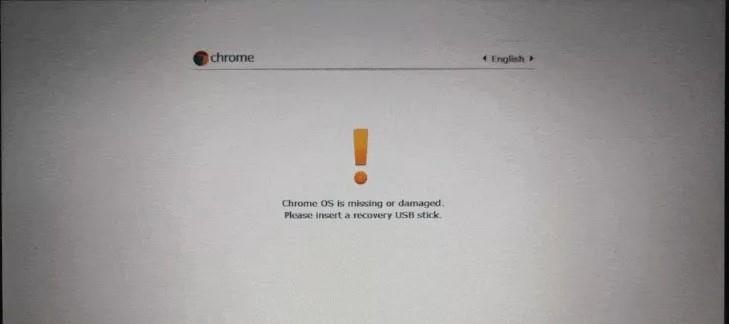
위에서 언급한 이 단계는 Chrome OS 개발자 모드를 켜는 방법에 대한 답변입니다.
Chrome OS 개발자 모드를 끄는 방법은 무엇입니까?
Chrome OS 외부 세계를 탐색한 후 집으로 돌아가고 싶을 때는 아래 방법을 따르세요.
방법 1 : 크롬북을 재부팅 합니다. 화면에 'OS 확인이 꺼져 있습니다'라는 메시지가 표시된 후 다시 확인하려면 스페이스바를 누릅니다 . 다시 한번, 장치는 보안 단계로 돌아갑니다.
방법 2 : Ctrl+Alt+T를 누르고 "Crosh" 또는 Chrome의 개발자 셸을 엽니다. 다음과 같은 명령을 입력합니다.

껍데기
교차 시스템 disable_dev_request=1; 재부팅
그리고 완료되었습니다!
Chromebook의 Chrome OS 개발자 모드의 PRO
Chromebook의 Chrome OS 개발자 모드의 단점
Chrome OS 개발자 모드 켜기
Chromebook에서 Chrome OS 개발자 모드를 켜는 방법에 대한 솔루션을 제공했지만 위에서 언급한 대로 장단점을 찾은 후에만 이 자유 섹션에 도달하는 것이 좋습니다.
확실히 개발자 모드를 활성화할 수 있지만 비활성화하여 기본 모드로 돌아가는 것이 더 좋습니다.
또한 다음 블로그를 살펴보십시오.
우리는 듣고 있습니다!
아래 의견 섹션에 의견과 의견을 게시하십시오. 공식 YouTube 및 Facebook 채널 을 좋아하고 공유하고 구독하는 것을 잊지 마십시오 .
Zoom 프로필 사진을 제거하는 방법과 그 과정에서 발생할 수 있는 문제를 해결하는 방법을 알아보세요. 간단한 단계로 프로필 사진을 클리어하세요.
Android에서 Google TTS(텍스트 음성 변환)를 변경하는 방법을 단계별로 설명합니다. 음성, 언어, 속도, 피치 설정을 최적화하는 방법을 알아보세요.
Microsoft Teams에서 항상 사용 가능한 상태를 유지하는 방법을 알아보세요. 간단한 단계로 클라이언트와의 원활한 소통을 보장하고, 상태 변경 원리와 설정 방법을 상세히 설명합니다.
Samsung Galaxy Tab S8에서 microSD 카드를 삽입, 제거, 포맷하는 방법을 단계별로 설명합니다. 최적의 microSD 카드 추천 및 스토리지 확장 팁 포함.
슬랙 메시지 삭제 방법을 개별/대량 삭제부터 자동 삭제 설정까지 5가지 방법으로 상세 설명. 삭제 후 복구 가능성, 관리자 권한 설정 등 실무 팁과 통계 자료 포함 가이드
Microsoft Lists의 5가지 주요 기능과 템플릿 활용법을 통해 업무 효율성을 40% 이상 개선하는 방법을 단계별로 설명합니다. Teams/SharePoint 연동 팁과 전문가 추천 워크플로우 제공
트위터에서 민감한 콘텐츠를 보는 방법을 알고 싶으신가요? 이 가이드에서는 웹 및 모바일 앱에서 민감한 콘텐츠를 활성화하는 방법을 단계별로 설명합니다. 트위터 설정을 최적화하는 방법을 알아보세요!
WhatsApp 사기를 피하는 방법을 알아보세요. 최신 소셜 미디어 사기 유형과 예방 팁을 확인하여 개인 정보를 안전하게 보호하세요.
OneDrive에서 "바로 가기를 이동할 수 없음" 오류를 해결하는 방법을 알아보세요. 파일 삭제, PC 연결 해제, 앱 업데이트, 재설정 등 4가지 효과적인 해결책을 제공합니다.
Microsoft Teams 파일 업로드 문제 해결 방법을 제시합니다. Microsoft Office 365와의 연동을 통해 사용되는 Teams의 파일 공유에서 겪는 다양한 오류를 해결해보세요.








